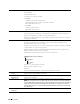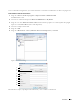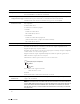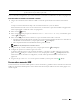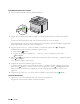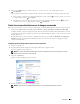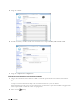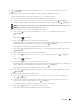User manual
230
Escaneado
d
Pulse el botón repetidamente para mostrar
PARA
o
CCO
como tipo de destino y después pulse el botón
(Configurar)
.
Para buscar destinos en el servidor LDAP:
NOTA:
La impresora debe estar configurada para poder acceder a un servidor LDAP. Consulte "Sistema de Autenticación"
y "Servidor LDAP" en la página 115.
a
Pulse el botón hasta que se resalte
Buscar en la libreta de direcciones de la red
y
después pulse el botón
(Configurar)
.
b
Utilice el teclado numérico para introducir el primer carácter de los nombres personales o de grupo cuyo
destino desee especificar y después pulse el botón
(Configurar)
.
Se mostrarán destinos con nombres que empiecen con el carácter especificado.
c
Pulse el botón para mover el cursor hasta el destino que desee.
Para comprobar la información detallada del destino, pulse el botón #.
d
Pulse el botón repetidamente para mostrar
PARA
o
CCO
como tipo de destino y después pulse el botón
(Configurar)
.
5
Pulse el botón hasta que aparezca resaltado
Preferencias
y, a continuación, pulse el botón
(Configurar)
.
6
Asegúrese de que se resalte
Parámetro Desde
y después pulse el botón
(Configurar)
.
NOTA:
Si no se muestra este elemento de configuración, asegúrese de que
Editar campo De
se configure en
Habilitar
. Para más información, consulte "Editar campo De" en la página 168.
7
Especifique la dirección del remitente del e-mail mediante el teclado numérico o la libreta de direcciones.
La dirección especificada se notifica al destinatario cuando se envía el e-mail. Si no se especifica ninguna dirección
de e-mail aquí, la dirección de
Dirección de respuesta
se notifica como información de remitente en su
lugar. Para más información, consulte "Alerta de e-mail" en la página 110.
NOTA:
Asegúrese de especificar una dirección de correo electrónico en
Parámetro Desde
o en
Dirección
de respuesta
. De lo contrario, la impresora no puede empezar a enviar el e-mail.
8
Configure las opciones de escaneado según sea necesario.
Se pueden configurar opciones como el formato del archivo y el modo de color. Para más información sobre los
elementos de configuración, consulte "Valores predeterminados de escaneado" en la página 129.
9
Asegúrese de que
Comenzar escaneado
aparezca resaltado y entonces pulse el botón
(Start)
.